こんにちは、たくゆきじ(@takuyukiji)です。
今回の記事では
を紹介します。
私は診療業務中でもスマホが手放せません。
その理由は

ではありません(笑)
診療中わからないことがあった時にその場でスマホで調べる癖がついているからです。
以前は紙の教科書で調べていたのですが、調べたい時に教科書が手元になく困ることがたびたびありました。
しかし今はスマホにM2Plus Launcherが入っているので、スマホさえ持ち歩けばいつでもわからない時に調べることができます。

そこで今回の記事では私が愛用しているM2Plus Launcherの魅力について熱く語っていきます。
M2Plusをダウンロードしてから実際に使うまでの手順とおすすめの電子書籍もあわせて紹介していますので、ぜひご覧になってくださいね。
M2Plus Launcherとは医学書の電子書籍アプリ
まずM2Plus Launcherの特徴について簡単に解説します。
M2Plus Launcherとは
のことです。
M2plusという医学電子書籍ストアで購入した医学書をダウンロードし、いつでもどこでもアプリ内で読むことができます。

ちなみに医学書を電子書籍として使うには自分でスキャナーを使って自炊するという方法もあります。



M2Plusの使い方
ここからはM2plusの使い方を画像付きで説明します。
M2plusをスマホで使うまでは4STEPが必要です。
それぞれのステップについて説明していきますね。
①M2PLUSへの会員登録
最初にM2PLUSへ会員登録しましょう。

まずトップページの新規会員登録をクリックします。
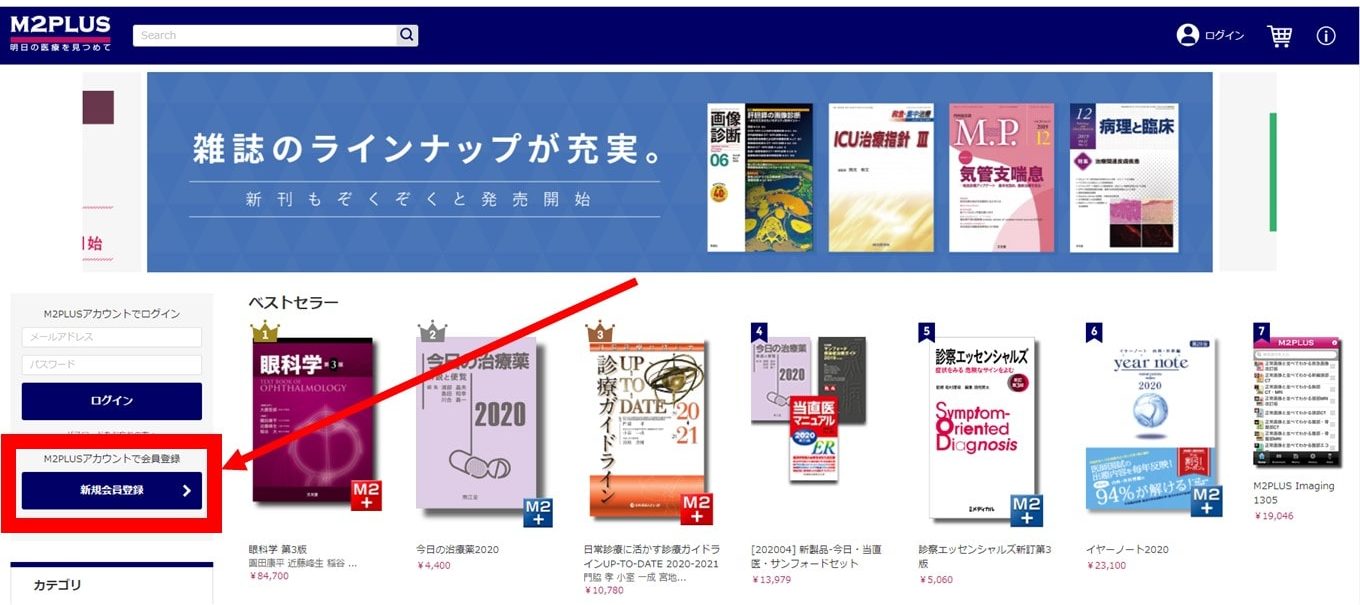
メールアドレス、パスワードを入力して新規登録を選択します。
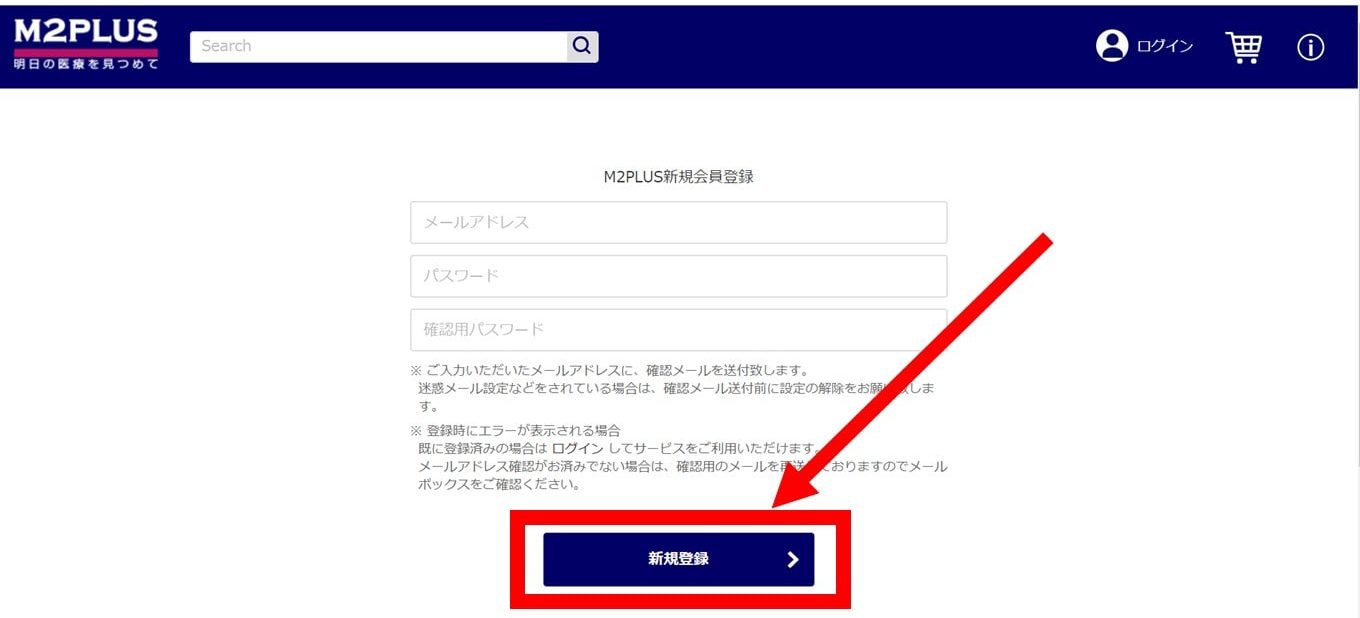
その後登録したメールアドレスに送られてきた登録用のリンクを踏むと、追加で情報を入力する画面が出てきます。
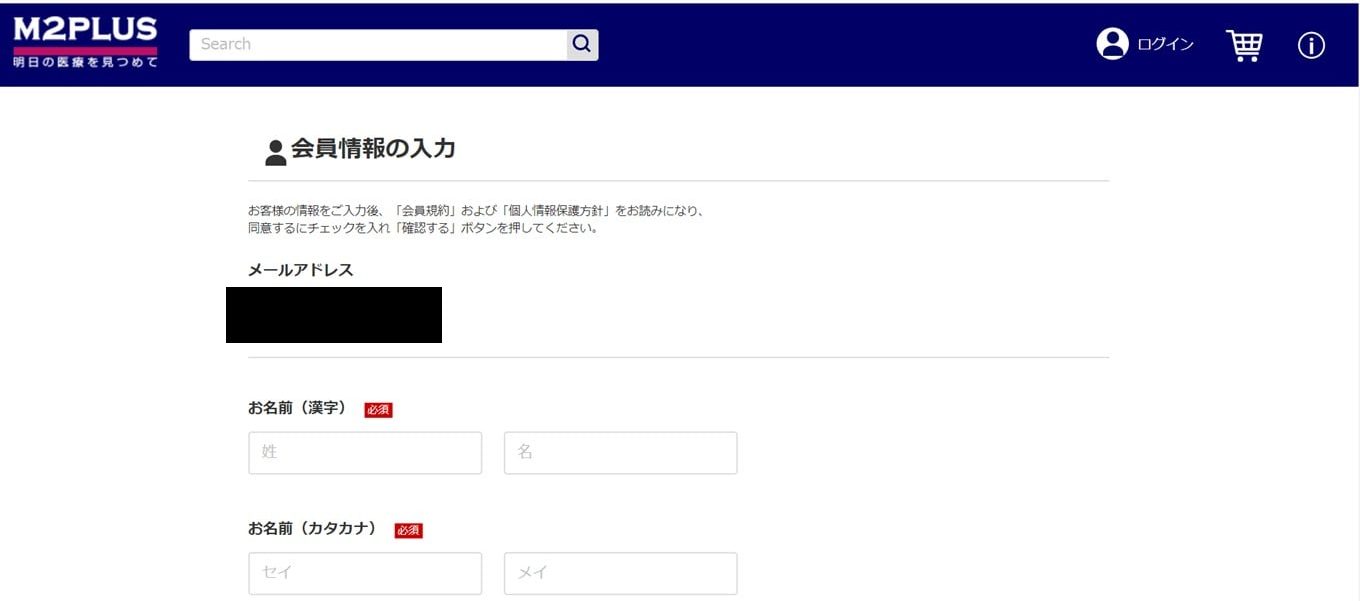

名前
生年月日
電話番号
職業
会社・病院名
入力したところで「確認する」を選択します。
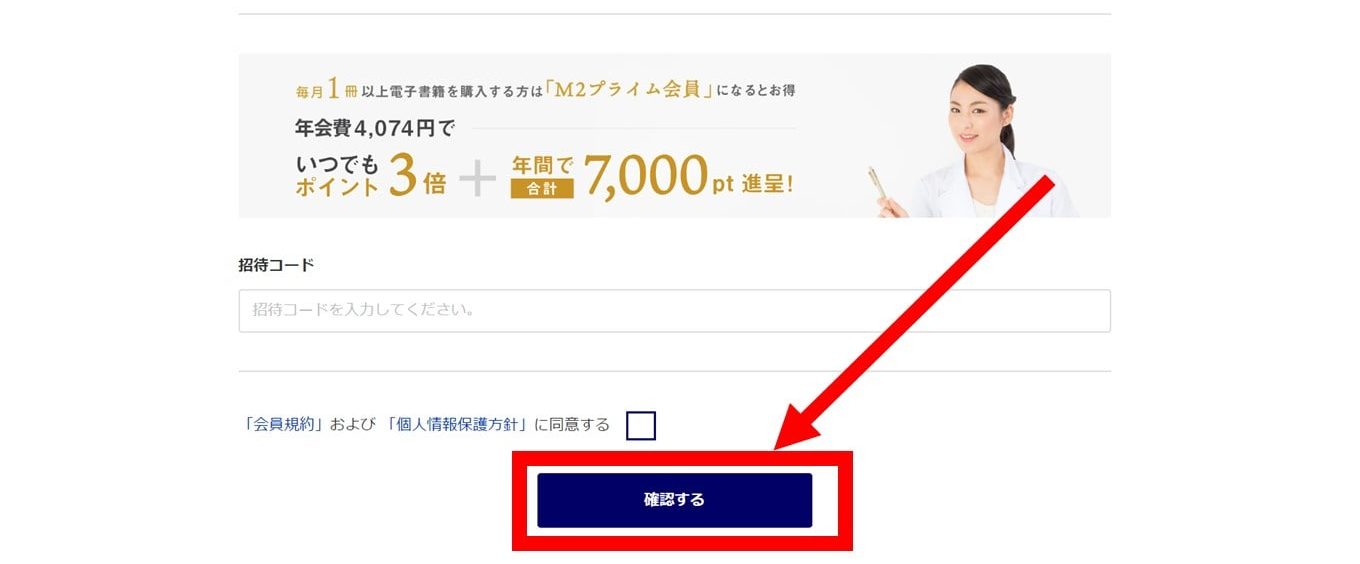
あとは確認画面で入力内容を確認して会員登録完了です。
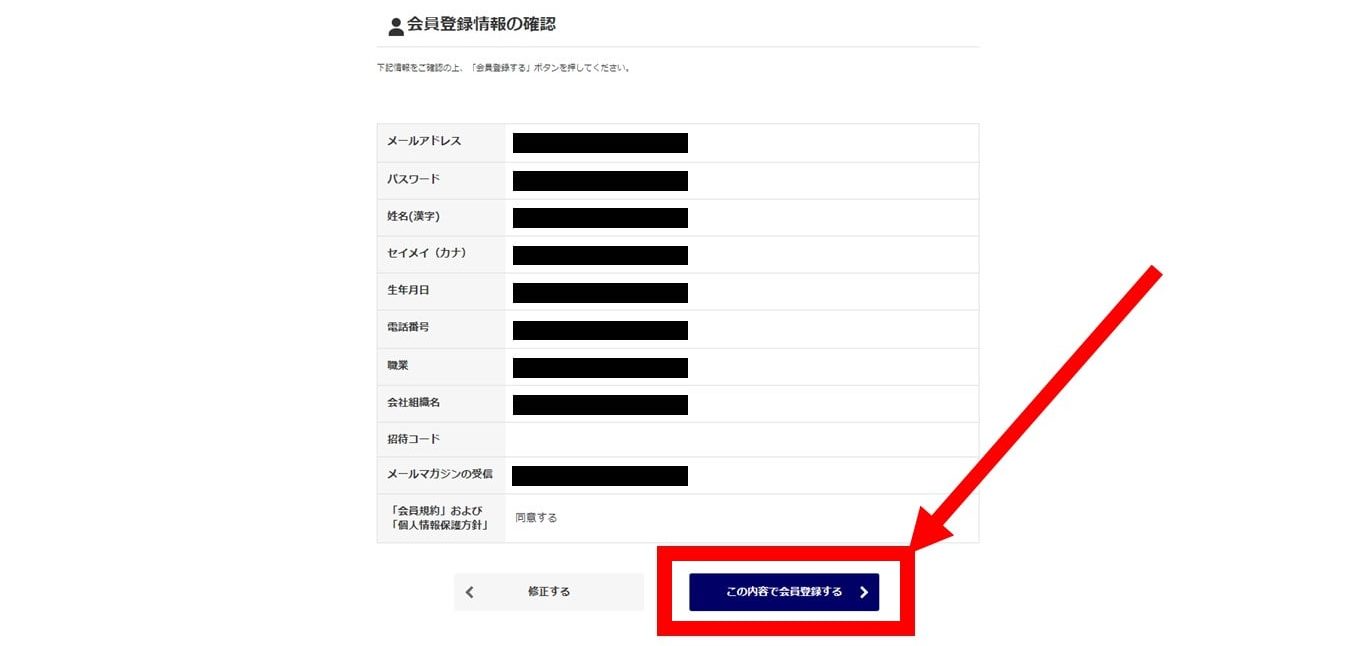

②Webサイトから電子書籍の購入
次のステップとしてはM2PLUSの公式サイトから電子書籍を購入します。

おすすめの書籍は後述しますのでぜひこのまま進んでくださいね。
③専用アプリのインストール
次は専用アプリのインストールとなります。
アプリはこちらからダウンロードできます。
④購入した製品のダウンロード
アプリをインストールした後に、購入した製品のダウンロードを行います。
そのためにはアプリの初期設定が必要ですので説明します。

ダウンロードしたらまず画面の右上のマークをタップします。
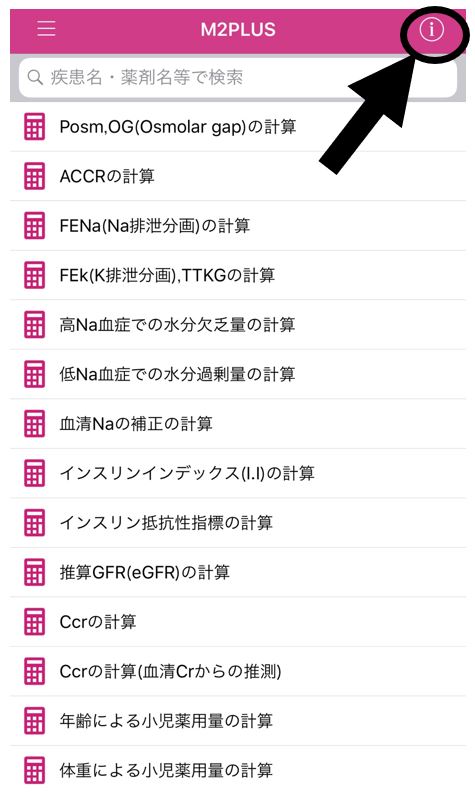
すると設定の画面が出てきますので、一番上のユーザー情報をタップします。
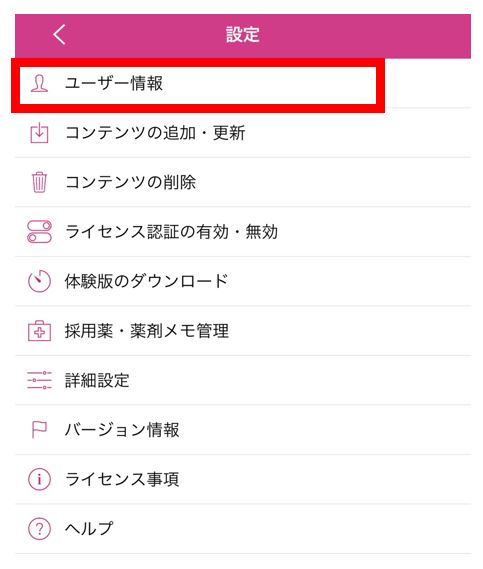
この画面ではログインの際に使用したメールアドレスとパスワードを入力します。
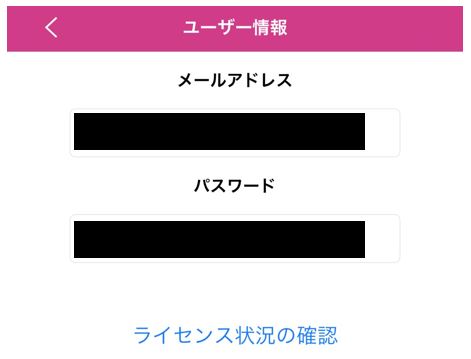
ユーザー情報の設定が終わったら、コンテンツの追加・更新をタップします。
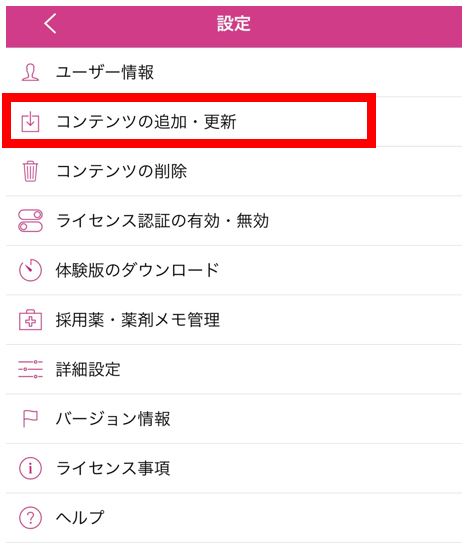
すると購入した電子書籍が表示されていますので、ダウンロードする書籍を選んでタップするとダウンロードが行われます。
これでM2Plusを使う準備が整いました。

M2Plusの便利な点
M2Plus Launcherの便利な点を具体的に紹介します。
私が気に入っているのは以下の3つの特徴です。
①串刺し検索
②計算式が便利
③オフラインでも使える
それぞれについて解説します。
①串刺し検索
まずは串刺し検索です。
これは調べたい用語を検索すると複数の書籍から同時に検索してくれる機能です。
アプリを立ち上げて一番上の疾患名・薬剤名等で検索をタップします。
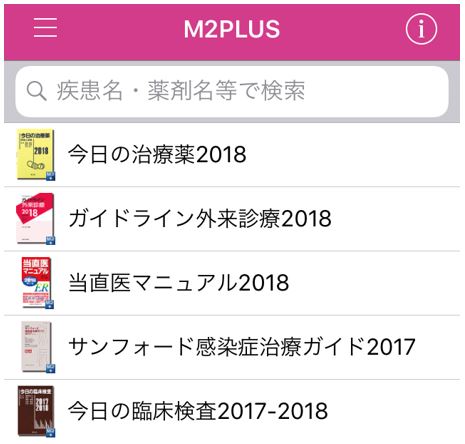
自然と串刺し検索の画面となり、調べたい用語を検索します。
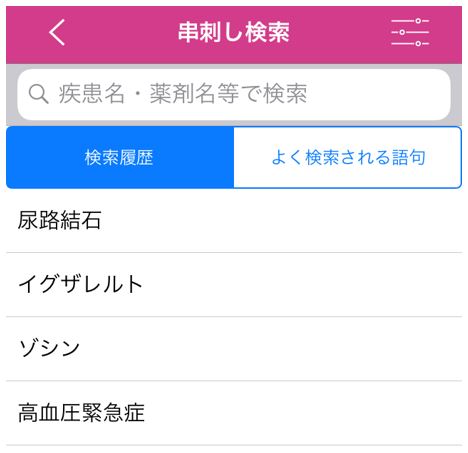
例えばワーファリンを検索してみます。

すると自分で購入した電子書籍の中からワーファリンに関する情報を自動で検索してくれます。

②計算式が便利
この機能は電子書籍がなくてもアプリをダウンロードすれば使用できる機能です。
様々な場面で利用できます。
特に使用することが多い場面は薬の処方量の調整のときですね。
薬の中には腎機能に応じて処方量が変化する薬があります。
薬によってはクレアチニンクリアランス(Ccr)を参照する必要があるんですよね。
その場合自力でCcrを計算する必要がありますが、このアプリを使えば簡単に計算できちゃいます。
具体的にはホーム画面で「Ccrの計算(血清Crからの推測)」をタップします。
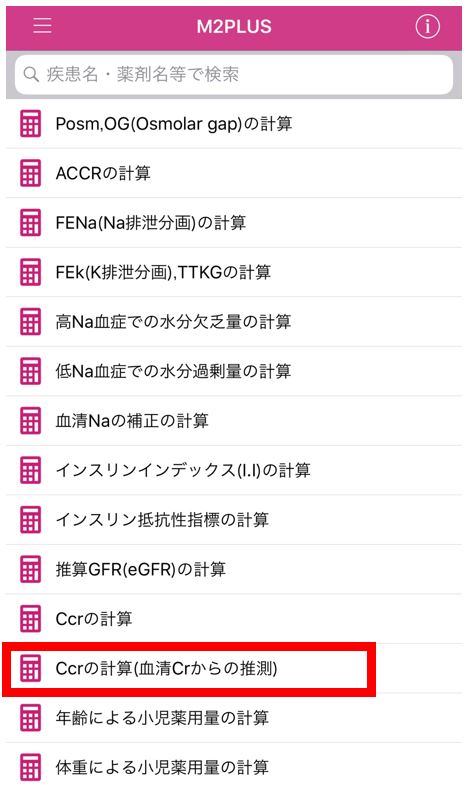
この画面で必要な項目を入力すると簡単にクレアチニンクリアランスが計算できます。
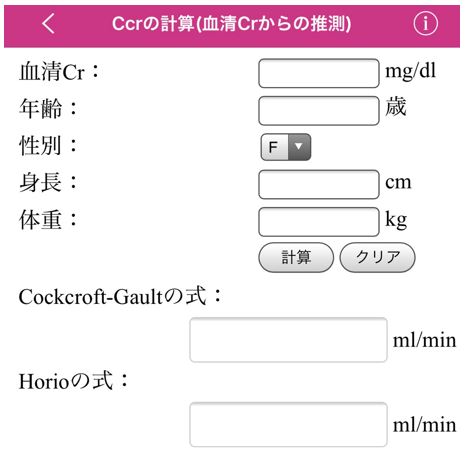

③オフラインでも使える
これは地味ですが重要です。
病院のよっては電波が悪いところがあり、インターネットで調べようとしてもネットが繋がらないときがあります。
しかしM2Plus Launcherはオフラインでも使えるため、それで悩むことはありません。

なお通信環境に悩んでいる方の場合はモバイルwifiを使うのもいいかもしれませんね。
私は「Smafi WiMAX」を利用しています。


M2Plusで買うべきおすすめの医学書
ここからは私が実際に購入してみて

と後輩におすすめしている医学書を紹介します。
ラインナップは以下の通りです。
それぞれ見ていきましょう。
今日の治療薬
まずおすすめしたい書籍は今日の治療薬です。
最近はジェネリックや新薬などがたくさん出ており、初めて耳にする薬剤もたくさんあります。
また腎機能に応じた減量基準や禁忌もすぐに調べることができます。
M2Plus Launcherを使用するのであれば、絶対に購入するべき書籍です。
当直医マニュアル
これも私にとっては必須の書籍です。
救急外来では自分の専門外の疾患に対応することになります。
専門外の疾患に対応する時にはどうしても頼れる書籍が必要で、私にとってそれは「当直医マニュアル」です。
これがあると当直中の安心感が違いますので、ぜひアプリにいれておいてください。
year note(イヤーノート)
皆さんご存知イヤーノートもおすすめです。
こちらも電子書籍でも辞書のように使うことができます。
串刺し検索で検索すると索引を引くよりも早く調べられるため、イヤーノートの使い勝手は紙より電子書籍のほうが良いと思います。
こちらもちょっとした疑問を解決するには最適なので、ぜひ入れておきたい書籍ですね。
研修医手技マニュアル
これは手技についてまとめられた本です。
中心静脈カテーテル留置や胸腔穿刺などの手技が確認できます。
使用頻度の低い手技をせざるを得ない時にその場でパッと確認できるのはありがたいですね。
写真付きでわかりやすいので一冊入れておくと良いでしょう。
ちなみに動画で手技を勉強したい場合は、ケアネットTVの「Dr.志賀のパーフェクト!基本手技」という番組がおすすめです。


今日の臨床検査
この本は地味ですが便利です。
採血などであまり馴染みのない項目が出てきた時にこの本でぱっと調べることが多いです。

本書は使用頻度はそこまで高くないですが入れておくと役立つときがありますね。







M2Plusを使う際の注意点
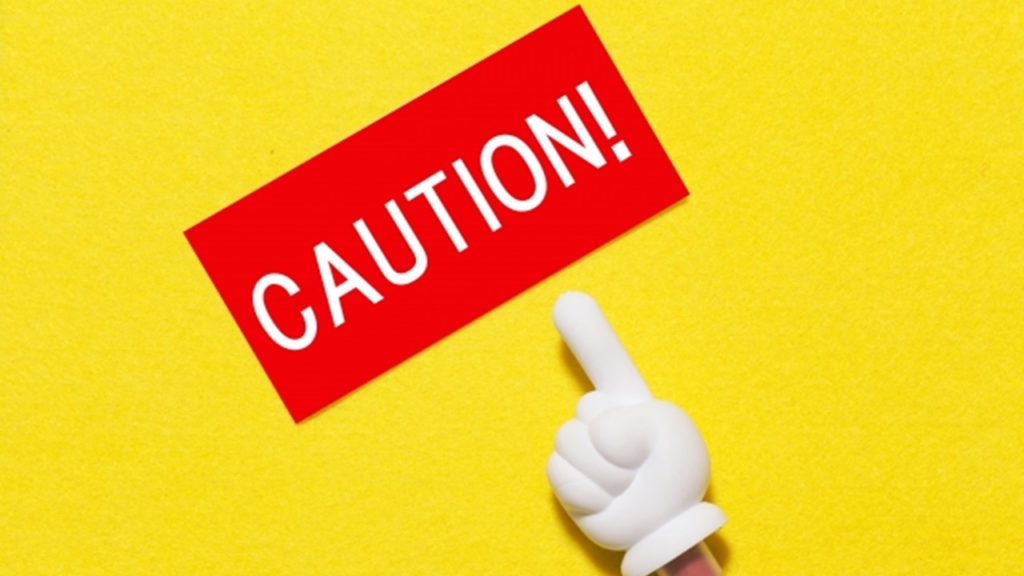
注意点と言えるかどうかも微妙ですが、購入した本は自動で更新されません。
例えば購入した「今日の治療薬 2019」は、「今日の治療薬 2020」が発売されても「今日の治療薬 2019」のままです。

そのため購入した本も時間が経つと情報が古くなり、いずれ買い換える必要が出てきます。
ただM2Plusにはアップグレード販売という制度があり、以前買った医学書籍の新しいバージョンを割引価格で購入できるんですね。
アップグレード販売の対象書籍は指定されていますので、こちらのページを参考にしてください。
ちなみに私はこのアップグレード販売という制度を知らずに、新しいバージョンの書籍を購入してしまい悔しい思いをしました。
古くなった書籍を新しいものに買い換える際には、アップグレード版が販売されていないか確認しておきましょう。
機種変更した際のM2Plusの設定
機種変更の際の手続きは公式サイトに書いてあります。
ただ公式サイトは画像がなく直感的に分かりづらいので以下で画像を交えて説明します。
まず右上のマークをタップします。
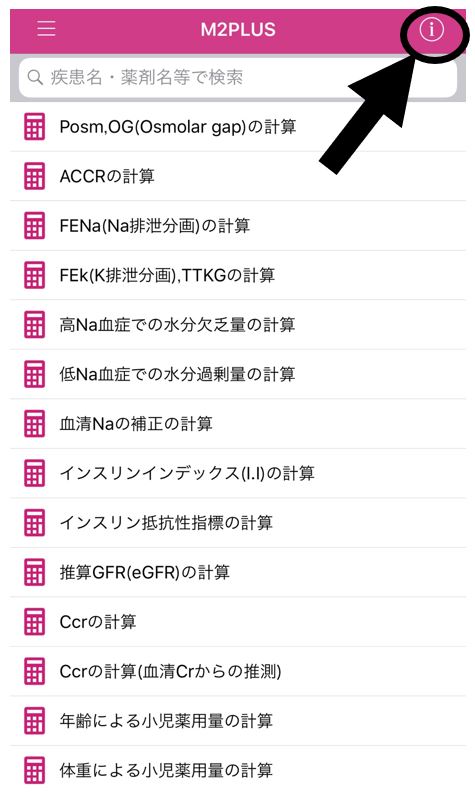
すると以下の画面となりますので「コンテンツの削除」をタップします。
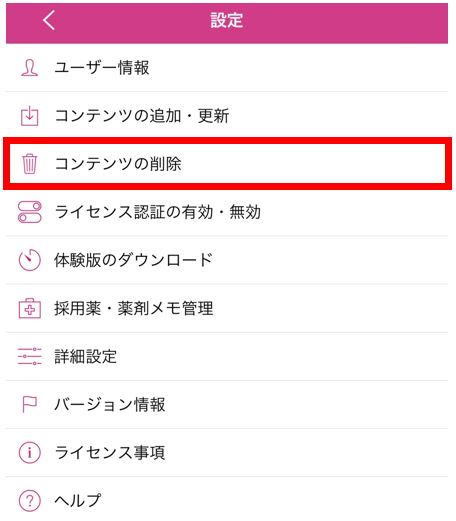
ここでダウンロードしたコンテンツを削除すれば別な端末でダウンロードできます。
ちなみに機種変更ならば前の端末は基本的に使わないと思いますので、右上のALLをタップして全削除で良いと思いますよ。
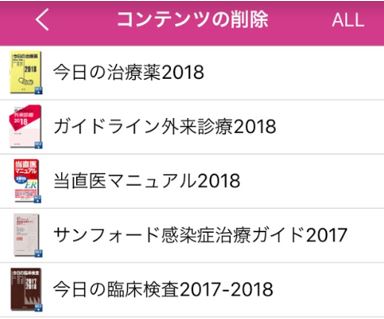
これで古い端末での設定は完了です。
あとは新しい端末で再度ダウンロードして手続きを進めていただければOKです。
ちなみにスマホを落として画面が割れてしまったり、紛失してしまった場合は旧端末でコンテンツの削除ができません。
この場合は個人ではどうしようもないので、お問い合わせフォームからその旨をM2Plusに伝えましょう。
医学書の電子書籍アプリ「M2Plus Launcher」|まとめ
以上M2Plus Launcherを紹介しました。

アプリに関する記事はこちらもぜひご覧ください。






こちらの記事もおすすめです。
















